Enostaven in hiter vodnik za root dostop do Androida

Po rootanju telefona Android imate poln dostop do sistema in lahko zaženete številne vrste aplikacij, ki zahtevajo root dostop.
Če že dovolj dolgo uporabljate telefon Android, verjetno že poznate in uporabljate številne njegove funkcije. Vendar pa verjetno obstajajo nekatere skrite funkcije, za katere ne veste. Poznavanje teh funkcij vam lahko zelo olajša vsakdanje življenje.
1. Podaljšajte odklepanje
Dodajanje zaklepanja zaslona je bistvenega pomena za zaščito telefona in podatkov. Vendar pa je s tem povezana nevšečnost, saj morate napravo odkleniti vsakič, ko jo morate uporabiti. Tukaj pride prav funkcija Extend Unlock (prej Smart Lock).
Razširjeno odklepanje je funkcija v sistemu Android 14 , ki omogoča, da telefon ostane odklenjen pod določenimi pogoji, na primer ko ste doma ali povezani z določeno napravo Bluetooth. Tako vam ga ni treba vedno znova odkleniti z biometričnimi podatki, kodo PIN ali geslom za dostop do zaslona.
Nastavitev podaljšanega odklepanja je preprosta. Na voljo je v večini telefonov Android v nastavitvah varnosti in zasebnosti v aplikaciji Nastavitve. Vendar pa boste morali v nekaterih telefonih, kot so telefoni Samsung, iti v nastavitve zaklenjenega zaslona in zaklepanja zaslona na zaslonu.
Odprite Nastavitve in poiščite možnost Razširjeno odklepanje . Ob pozivu se overite in tapnite gumb Razumem . Zdaj izberite želeno možnost Razširjeno odklepanje in jo nastavite v skladu z navodili na zaslonu.
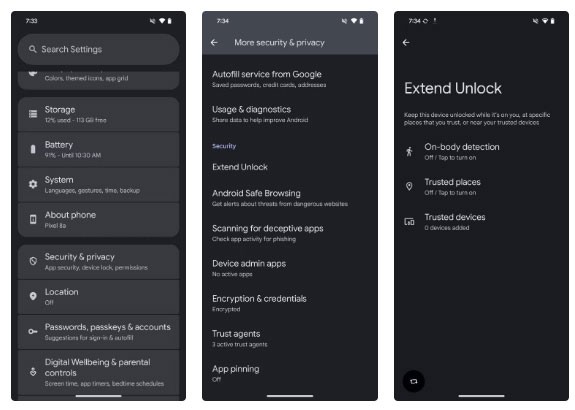
2. Zgodovina obvestil
Pomembna obvestila je enostavno spregledati ali jih pomotoma izbrisati, preden jih preverite, še posebej, če imate toliko aplikacij, ki pošiljajo obvestila vsakih nekaj minut. Na srečo ima večina telefonov Android funkcijo zgodovine obvestil, ki reši dan.
Zgodovina obvestil vam omogoča pregled zamujenih ali izbrisanih obvestil v telefonu Android, da ne zamudite pomembnih sporočil ali posodobitev. To stori tako, da zabeleži vsa obvestila, ki so prispela v vaš telefon v zadnjih 24 urah, vključno s tistimi, ki ste jih izbrisali. Do teh obvestil lahko nato dostopate prek aplikacije Nastavitve in se jih dotaknete, da jih odprete v ustreznih aplikacijah.
Zgodovina obvestil se nahaja v nastavitvah obvestil na večini telefonov. Če jo želite omogočiti, pojdite v Nastavitve in izberite Obvestila ali Obvestila in hitre nastavitve (na telefonih OnePlus). Poiščite možnost Zgodovina obvestil in vklopite stikalo z oznako Uporabi zgodovino obvestil ali Zgodovina obvestil .
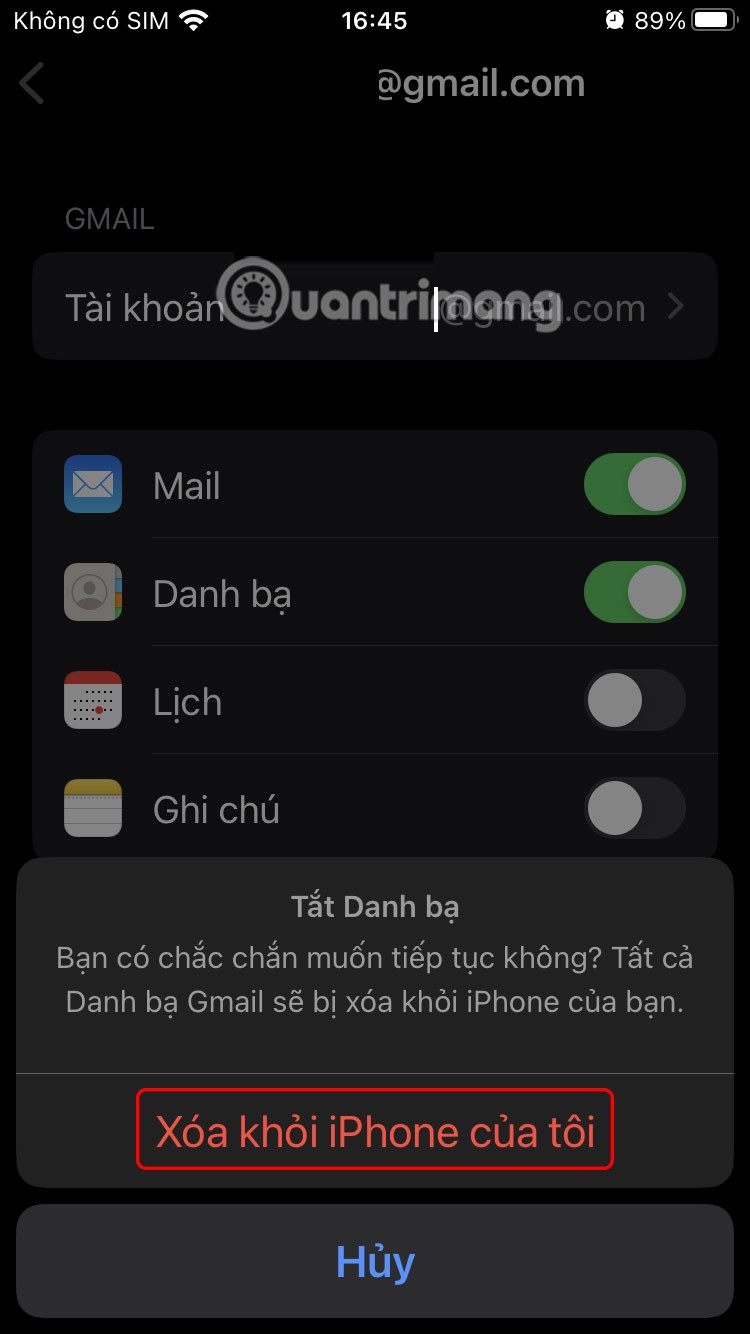
3. Hitri dotik
Hitri dotik je ena mojih najljubših funkcij na telefonih Pixel. V bistvu spremeni zadnjo stran telefona v virtualni gumb, ki ga lahko dvakrat tapnete za izvajanje različnih dejanj, podobno kot funkcija Back Tap na iPhonu.
Če na primer posnamete veliko posnetkov zaslona, lahko nastavite hitri dotik za ustvarjanje posnetkov zaslona, s čimer se izognete pritiskanju kombinacije gumbov za posnetek zaslona, kar je lahko precej nerodno. Podobno ga lahko uporabite za priklic svojega najljubšega digitalnega pomočnika, vklop svetilke ali dostop do nedavnih aplikacij. Če pa aplikacijo pogosto uporabljate, jo lahko dodelite gesti hitrega dotika, da jo odprete od koder koli.
Omogočanje in nastavitev hitrega dotika na telefonu Pixel je preprosta. V aplikaciji Nastavitve pojdite na Sistem > Poteze . Tukaj izberite Hitri dotik, da sprožite dejanje, in vklopite stikalo Uporabi hitri dotik . Zdaj na seznamu izberite želeno dejanje.
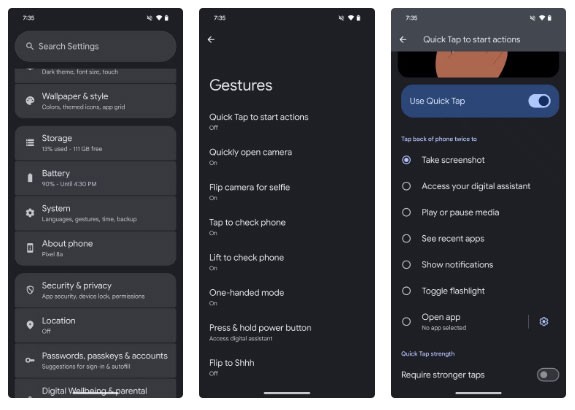
Če želite nastaviti hitri dotik za zagon aplikacije, izberite dejanje Odpri aplikacijo , tapnite ikono zobnika in na naslednji strani izberite aplikacijo. Nekatere aplikacije vam omogočajo celo odpiranje v določenih menijih. Aplikacijo Kamera lahko na primer hitro odprete v načinu za video ali selfi.
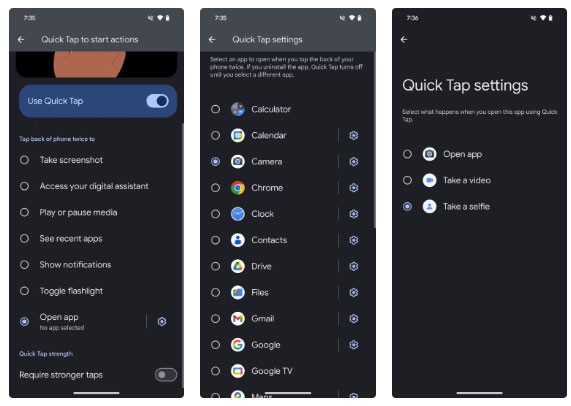
Hitri dotik lahko uporabite tudi na telefonih, ki niso Pixel.
4. Razdeljen zaslon in plavajoče okno
Telefoni z velikimi zasloni so najbolj smiselni, če podpirajo tudi napredne funkcije večopravilnosti, ki vam omogočajo, da kar najbolje izkoristite njihov dodatni zaslonski prostor. Deljen zaslon in plavajoča okna (ali pojavni pogled) sta dve taki funkciji, ki ju podpira veliko telefonov Android, s čimer se odpravi potreba po preklapljanju med aplikacijami.
Z deljenim zaslonom lahko hkrati odprete dve aplikaciji, eno na drugi ali drugo ob drugi. Po drugi strani pa vam funkcija plavajočega okna ali pojavnega pogleda omogoča, da eno aplikacijo spremenite v plavajoče okno. Deluje celo z načinom deljenega zaslona, tako da lahko hkrati uporabljate 3 aplikacije.
Na primer, Firefox in Keep Notes lahko odprete v načinu deljenega zaslona, da raziščete temo in si hkrati delate zapiske. Če pa se z nekom pogovarjate tudi prek WhatsAppa, lahko WhatsApp odprete v plavajočem oknu in to počnete med uporabo drugih dveh aplikacij.
Odpiranje aplikacije na razdeljenem zaslonu ali kot plavajoče okno se razlikuje od telefona do telefona; nekateri telefoni ponujajo celo več načinov za to. Če želite odpreti aplikacijo na razdeljenem zaslonu, odprite meni Nedavni, tapnite ikono aplikacije ali navpični gumb s tremi pikami in izberite Odpri v pogledu razdeljenega zaslona (na telefonih Samsung) ali Razdeljen zaslon (na telefonih OnePlus). Izberite drugo aplikacijo. Zdaj se bosta obe aplikaciji odprli na razdeljenem zaslonu. Zasukajte zaslon telefona, če ju želite uporabljati eno ob drugi.
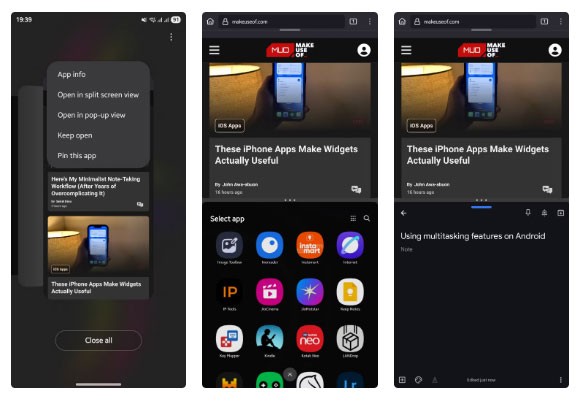
Če želite aplikacijo odpreti v plavajočem oknu, izberite Plavajoče okno (na telefonih OnePlus) ali Odpri v pojavnem pogledu (na telefonih Samsung). Plavajoče okno lahko premikate in ga celo pomanjšate, ko ga ne potrebujete.
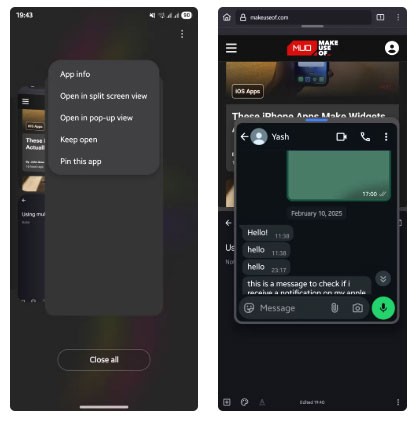
5. Bližnjice zaganjalnika aplikacij
Na začetni zaslon telefona lahko dodate bližnjico do svojih najljubših ali pogosto uporabljenih aplikacij za hiter in enostaven dostop. Vendar pa lahko s to bližnjico naredite veliko več, kot si morda mislite, vse zahvaljujoč funkciji, imenovani bližnjice aplikacij.
Bližnjice aplikacij so kontekstualne bližnjice, ki odpirajo aplikacije neposredno iz različnih menijev ali zaslonov. Na primer, v aplikaciji Gmail imate bližnjico za neposreden skok v priljubljeno mapo »Prejeto«, če ste prijavljeni v več računov. Podobno vam Firefox ponuja bližnjico za neposredno odpiranje v zasebnem načinu, Bitwarden pa ima bližnjico za dostop do generatorja gesel. Upoštevajte, da vse aplikacije ne podpirajo bližnjic aplikacij.
Za dostop do teh bližnjic za aplikacijo pritisnite in pridržite njeno ikono na začetnem zaslonu. Zdaj boste videli vrsto dejanj. Izberite tisto, ki ustreza vašim potrebam, in aplikacija bo odprla ta specifični meni ali pogled.

6. Uporabite telefon kot spletno kamero
Mnogi prenosniki imajo še vedno povprečne spletne kamere, zaradi česar morate uporabljati zunanjo spletno kamero. Kaj pa, če vaša zunanja spletna kamera nenadoma odpove ali je nimate? Če imate telefon Pixel, ga lahko preprosto spremenite v spletno kamero, zahvaljujoč načinu spletne kamere, ki je na voljo v sistemu Android 14 in novejših različicah.
Potrebujete le kabel USB, ki podpira prenos podatkov. Kabel priključite v napravo in jo povežite z računalnikom, nato pa pojdite na obvestilno ploščo na telefonu in tapnite obvestilo Polnjenje te naprave prek USB-ja . Zdaj v razdelku Uporabi USB za izberite Spletna kamera .
Ob pozivu preverite pristnost z biometričnimi podatki ali kodo PIN. Nato tapnite obvestilo storitve spletne kamere in prikazal se bo zaslon za predogled. Tukaj lahko preklapljate med kamerami in prilagodite kakovost izhoda.
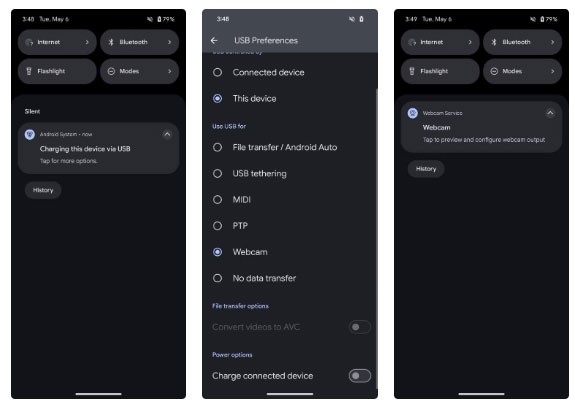
Na koncu pojdite v aplikacijo v računalniku, s katero želite posneti fotografijo ali videoposnetek, in nastavite telefon Pixel kot privzeto spletno kamero. Zdaj lahko aplikacijo uporabljate kot običajno.
Če nimate telefona Pixel, lahko telefon Android spremenite v spletno kamero v računalniku z operacijskim sistemom Windows z uporabo Microsoftove aplikacije Phone Link. Uporabniki računalnikov Mac lahko uporabljajo aplikacije, kot je Camo.
7. Robna plošča ali pametna stranska vrstica
Če imate telefon Samsung ali OnePlus srednjega ali višjega cenovnega razreda, ima verjetno vgrajen robni panel ali pametno stransko vrstico. Te funkcije zagotavljajo priročen razdelek z vsemi vašimi najljubšimi aplikacijami, pripomočki, stiki in drugimi bližnjicami na enem mestu. Tako lahko do njih dostopate na katerem koli zaslonu, ne da bi morali zapustiti aplikacijo.
Čeprav sta obe funkciji privzeto omogočeni, ju boste morali za najboljšo izkušnjo konfigurirati. Če želite nastaviti robne plošče na telefonu Samsung, pojdite v Nastavitve > Zaslon > Robne plošče . Tapnite Plošče in označite polja na vrhu plošč, ki jih želite imeti na robni plošči. Elemente plošče lahko dodatno prilagodite tako, da tapnete gumb Uredi pod njimi.
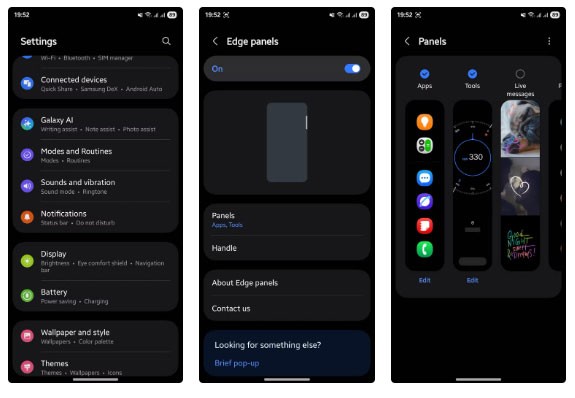
8. Načini in rutine
Funkcija »Načini in rutine« je na Samsungovih telefonih podcenjena. Lahko si jo predstavljate kot zmogljivo orodje za avtomatizacijo, ki vam omogoča prilagajanje in optimizacijo delovanja telefona glede na različne pogoje.
Z načini lahko nadzorujete privzeto stanje telefona v različnih načinih, kot so Spanje, Vadba in Vožnja. Način Spanja lahko na primer konfigurirate tako, da se ob vklopu samodejno aktivirata Ne moti in Sivine, kar pomaga zmanjšati motnje ponoči in vam pomaga bolje spati.
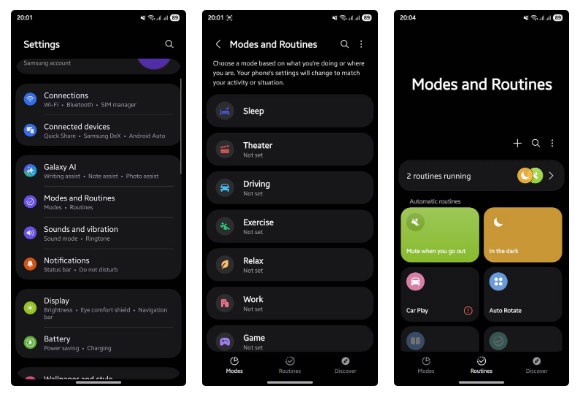
9. Vgrajen infrardeči oddajnik
Infrardeči ali IR oddajnik je senzor, ki se običajno pojavi kot majhna okrogla ali ovalna pika vzdolž zgornjega roba telefona. Oddaja infrardeče signale, podobne tistim, ki jih pošilja običajni daljinski upravljalnik, kar vam omogoča upravljanje različnih naprav in gospodinjskih aparatov, kot so televizorji, sprejemniki, ventilatorji, klimatske naprave itd.
Medtem ko je bil IR-oddajnik na telefonu še pred nekaj leti nekaj običajnega, je danes omejen na telefone peščice proizvajalcev, kot so OnePlus, Xiaomi in Vivo. Na telefonih, ki ga podpirajo, boste dobili aplikacijo za daljinsko upravljanje, ki zahteva, da najprej združite krmilnik s strojno opremo, ki jo želite upravljati. Ko to storite, lahko upravljate skoraj vse, tako kot s tradicionalnim krmilnikom.
10. Prilagodite stranski gumb
Stranski gumb na telefonih Samsung ima več funkcij: z enim samim pritiskom zaklenete zaslon, z dolgim pritiskom odprete digitalnega pomočnika, z dvojnim pritiskom pa aplikacijo Kamera. Vendar pa vam Samsung za razliko od drugih telefonov Android omogoča, da prilagodite gesto dvojnega dotika za izvajanje katerega koli drugega dejanja, če vam privzeta funkcija ni všeč.
Če želite prilagoditi stranski gumb na telefonu Samsung, odprite Nastavitve , pojdite v Napredne funkcije in izberite Stranski gumb . Vklopite Dvojni pritisk, če še ni vklopljen, in na naslednjem zaslonu izberite želeno dejanje.
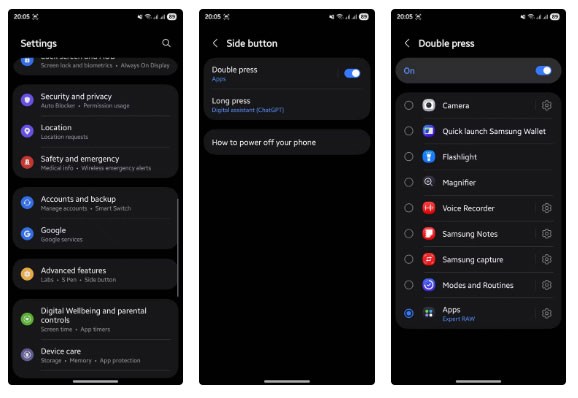
Oglejte si več člankov:
Po rootanju telefona Android imate poln dostop do sistema in lahko zaženete številne vrste aplikacij, ki zahtevajo root dostop.
Gumbi na vašem telefonu Android niso namenjeni le prilagajanju glasnosti ali prebujanju zaslona. Z nekaj preprostimi nastavitvami lahko postanejo bližnjice za hitro fotografiranje, preskakovanje skladb, zagon aplikacij ali celo aktiviranje funkcij za nujne primere.
Če ste prenosnik pozabili v službi in morate šefu poslati nujno poročilo, kaj storiti? Uporabite pametni telefon. Še bolj sofisticirano pa je, da telefon spremenite v računalnik za lažje opravljanje več nalog hkrati.
Android 16 ima pripomočke za zaklenjen zaslon, s katerimi lahko po želji spremenite zaklenjen zaslon, zaradi česar je zaklenjen zaslon veliko bolj uporaben.
Način slike v sliki v sistemu Android vam bo pomagal skrčiti videoposnetek in si ga ogledati v načinu slike v sliki, pri čemer boste videoposnetek gledali v drugem vmesniku, da boste lahko počeli druge stvari.
Urejanje videoposnetkov v sistemu Android bo postalo enostavno zahvaljujoč najboljšim aplikacijam in programski opremi za urejanje videoposnetkov, ki jih navajamo v tem članku. Poskrbite, da boste imeli čudovite, čarobne in elegantne fotografije, ki jih boste lahko delili s prijatelji na Facebooku ali Instagramu.
Android Debug Bridge (ADB) je zmogljivo in vsestransko orodje, ki vam omogoča številne stvari, kot so iskanje dnevnikov, namestitev in odstranitev aplikacij, prenos datotek, root in flash ROM-e po meri ter ustvarjanje varnostnih kopij naprav.
Z aplikacijami s samodejnim klikom. Med igranjem iger, uporabo aplikacij ali opravil, ki so na voljo v napravi, vam ne bo treba storiti veliko.
Čeprav ni čarobne rešitve, lahko majhne spremembe v načinu polnjenja, uporabe in shranjevanja naprave močno vplivajo na upočasnitev obrabe baterije.
Telefon, ki ga mnogi trenutno obožujejo, je OnePlus 13, saj poleg vrhunske strojne opreme premore tudi funkcijo, ki obstaja že desetletja: infrardeči senzor (IR Blaster).
Google Play je priročen, varen in deluje dobro za večino ljudi. Vendar pa obstaja cel svet alternativnih trgovin z aplikacijami – nekatere ponujajo odprtost, nekatere dajejo prednost zasebnosti, nekatere pa so le zabavna sprememba tempa.
TWRP uporabnikom omogoča shranjevanje, namestitev, varnostno kopiranje in obnovitev vdelane programske opreme v svojih napravah, ne da bi jih skrbelo, da bi to vplivalo na stanje naprave med rootanjem, utripanjem ali nameščanjem nove vdelane programske opreme v naprave Android.
Če menite, da dobro poznate svojo napravo Galaxy, vam bo Good Lock pokazal, koliko več zmore.
Večina nas ravna s polnilnim priključkom na pametnem telefonu, kot da je njegova edina naloga ohranjati baterijo živo. Vendar je ta majhen priključek veliko zmogljivejši, kot si pripisujemo.
Če ste naveličani generičnih nasvetov, ki nikoli ne delujejo, je tukaj nekaj, ki so tiho spremenili način fotografiranja.
Večina otrok se raje igra kot uči. Vendar pa bodo te mobilne igre, ki so hkrati izobraževalne in zabavne, všeč majhnim otrokom.
Oglejte si digitalno dobro počutje na svojem telefonu Samsung in preverite, koliko časa čez dan porabite za telefon!
Aplikacija za lažne klice vam pomaga ustvarjati klice iz lastnega telefona, da se izognete nerodnim, neželenim situacijam.
Če želite resnično zaščititi svoj telefon, je čas, da ga začnete zaklepati, da preprečite krajo ter ga zaščitite pred vdori in prevarami.
Vrata USB na vašem telefonu Samsung niso namenjena le polnjenju. Od pretvorbe telefona v namizni računalnik do napajanja drugih naprav – te malo znane aplikacije bodo spremenile način uporabe vaše naprave.
Po rootanju telefona Android imate poln dostop do sistema in lahko zaženete številne vrste aplikacij, ki zahtevajo root dostop.
Gumbi na vašem telefonu Android niso namenjeni le prilagajanju glasnosti ali prebujanju zaslona. Z nekaj preprostimi nastavitvami lahko postanejo bližnjice za hitro fotografiranje, preskakovanje skladb, zagon aplikacij ali celo aktiviranje funkcij za nujne primere.
Če ste prenosnik pozabili v službi in morate šefu poslati nujno poročilo, kaj storiti? Uporabite pametni telefon. Še bolj sofisticirano pa je, da telefon spremenite v računalnik za lažje opravljanje več nalog hkrati.
Android 16 ima pripomočke za zaklenjen zaslon, s katerimi lahko po želji spremenite zaklenjen zaslon, zaradi česar je zaklenjen zaslon veliko bolj uporaben.
Način slike v sliki v sistemu Android vam bo pomagal skrčiti videoposnetek in si ga ogledati v načinu slike v sliki, pri čemer boste videoposnetek gledali v drugem vmesniku, da boste lahko počeli druge stvari.
Urejanje videoposnetkov v sistemu Android bo postalo enostavno zahvaljujoč najboljšim aplikacijam in programski opremi za urejanje videoposnetkov, ki jih navajamo v tem članku. Poskrbite, da boste imeli čudovite, čarobne in elegantne fotografije, ki jih boste lahko delili s prijatelji na Facebooku ali Instagramu.
Android Debug Bridge (ADB) je zmogljivo in vsestransko orodje, ki vam omogoča številne stvari, kot so iskanje dnevnikov, namestitev in odstranitev aplikacij, prenos datotek, root in flash ROM-e po meri ter ustvarjanje varnostnih kopij naprav.
Z aplikacijami s samodejnim klikom. Med igranjem iger, uporabo aplikacij ali opravil, ki so na voljo v napravi, vam ne bo treba storiti veliko.
Čeprav ni čarobne rešitve, lahko majhne spremembe v načinu polnjenja, uporabe in shranjevanja naprave močno vplivajo na upočasnitev obrabe baterije.
Telefon, ki ga mnogi trenutno obožujejo, je OnePlus 13, saj poleg vrhunske strojne opreme premore tudi funkcijo, ki obstaja že desetletja: infrardeči senzor (IR Blaster).
















